
TP-LinkのWi-Fi6中継機【RE505X】のレビューです。
設置の目的は、宅内のWi-Fiが届かずスマホが使えない部屋用。
具体的な速度の測定結果や、記事後半では同社の【RE605X】とのスペック比較も紹介しています。
こんな人のお役に立てる記事です。

中継機を使うといいみたいなことは聞くけど、本当に効果はあるの?
設置前と設置後の違いを詳しく知りたい。
本記事はTP-Link様よりサンプルを提供して頂き作成しています。
TP-Linkの中継機【RE505X】を使用したらWi-Fiが届くようになった
我が家には、Wi-Fiが届かずスマホやパソコンが使えない部屋が一部屋だけあります。
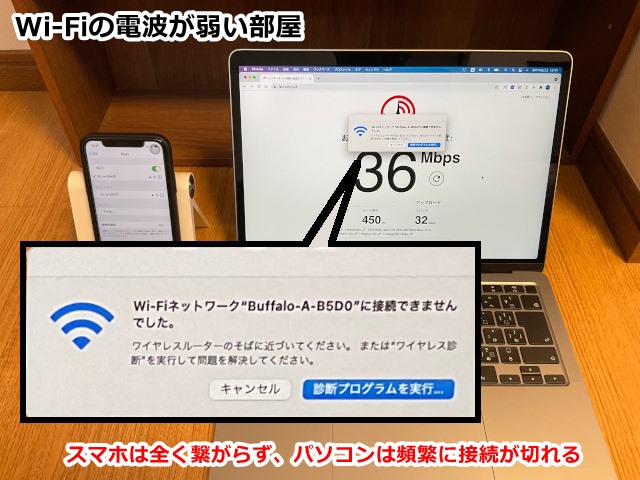
というわけで、以下の商品を使用してみました。

TP-LinkのWi-Fi6対応中継機【RE505X】です。
TP-Linkといえば、無線LAN機器で有名な通販でも人気のメーカーですね。

具体的には何をどうすることができるの?
中継機の役割
- Wi-Fiルーターから遠い部屋のネット速度を改善できる
- Wi-Fi電波の届く範囲を拡張できるので、家中で快適にネットができるようになる
僕が感じた【RE505X】の魅力は、以下の通りです。
RE505Xのここが魅力
- 設定が簡単
専用のアプリに従って操作するだけだから簡単 - 新規格Wi-Fi6に対応※
接続台数が多く混雑した環境でも、より安定した高速通信が可能
- 他社のWi-Fiルーターでも使える
親機が他社製でも問題なく使用できる - ブリッジモードが使用できる
有線を無線化することができる(例:壁のLAN端子などと有線接続) - イーサーネットコンバーターとしても使える
無線を有線化することができる(例:中継機本体のLANポートとパソコンなどを有線接続)
※Wi-Fi6に対応しているのは、5GHz帯のみです
さすが通販で人気の商品だけありますね。
高機能な上に価格もお手頃で、コスパ最高です。

期待以上の働きをしてくれたよ。

具体的な測定結果などは、記事後半で詳しく紹介しています。
我が家が中継機を使用するまでの経緯

今回我が家が中継機を利用するに至ったまでの経緯は、こんな感じです。
我が家のケース
- BUFFALOのWi-Fiルーターを使用
まったくWi-Fiが届かずスマホが使えない部屋がある - Wi-FiルーターをTP-Link「Archer AX73」に交換
かろうじてWi-Fiが届くようになったが、速度が遅く動画視聴が止まることも - TP-Linkの中継機「RE505X」を設置
中継機を設置することで、これらの問題はすべて解決。
Wi-Fi電波の届かなかったこの部屋でも、無事スマホやパソコンを使用できるようになりました。
今後は、快適にネットができるこの部屋で過ごす時間が増えそうです。
「ルーター単体での速度測定」と「中継機を使った場合の速度測定」の結果は、記事後半で詳しく紹介しています。
TP-Link中継機【RE505X】をレビュー
以下の項目でTP-LinkのWi-Fi6中継機【RE505X】をレビューしていきます。
レビュー項目
- スペック
- 外観・付属品
- 設定
スペック

| 製品 | TP-Link Wi-Fi6中継機 RE505X |
| 無線速度 | 5GHz:1200 Mbps 2.4GHz:300Mbps |
| 対応規格 | 5GHz:IEEE 802.11a/n/ac/ax 2.4GHz:IEEE 802.11b/g/n |
| アンテナ | 外部アンテナ × 2 |
| ポート | ギガビットLANポート×1 |
| ボタン | WPSボタン、リセットボタン |
| 製品サイズ | 幅 74.0 × 奥行 46 × 高さ 124.8mm |
| 消費電力 | 10W |
| 参考価格 | 6,900円(税込み) |
製品の特徴
- 設定は専用アプリから簡単
- Wi-Fi6対応で、最大通信速度は1200Mbps
- ブリッジモードで有線を無線にすることができる
- イーサーネットコンバーターで無線を有線にすることができる

外観・付属品
![TP-Link「RE505X]と付属品](https://daifuku-diary.com/wp-content/uploads/2021/08/TP-Link「RE505Xと付属品.jpg)
付属品は、RE505X本体とかんたん設定ガイドです。
別途ACアダプターなどは必要とせず、本体を直接コンセントに挿して使用します。
色々な角度から撮影してみました。
| 正面 | 横から(正面右) | 横から(正面左) |
 |
 |
 |
| 裏面 | 上から | 下から |
 |
 |
 |
| LED部 | シール | コンセントに接続 |
 |
 |
 |
画像はクリックで拡大できます
全体的に、高級感のあるしっかりとした作りですね。
個人的には、フラットでシンプルなこの見た目がとても気に入りました。
本体から出ているアンテナは、180度(無段階)調整が可能です。
| 0度 | 90度 | 180度 |
 |
 |
 |
画像はクリックで拡大できます


電波はアンテナを立てると水平(横方向)に、寝かせると垂直(縦方向)に飛びます。
ちなみに、こちらがRE505Xをコンセントに挿した状態。

中継機を挿した状態でも下のコンセントは使用可能ですが、サイズの大きな物を挿すことができません。
その場合は、別途延長コードなどで対応します。

設定
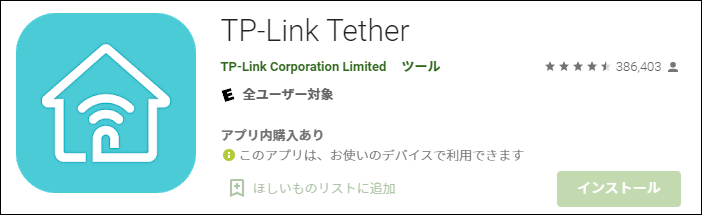
中継機「RE505X」の設定は、専用アプリから行います。
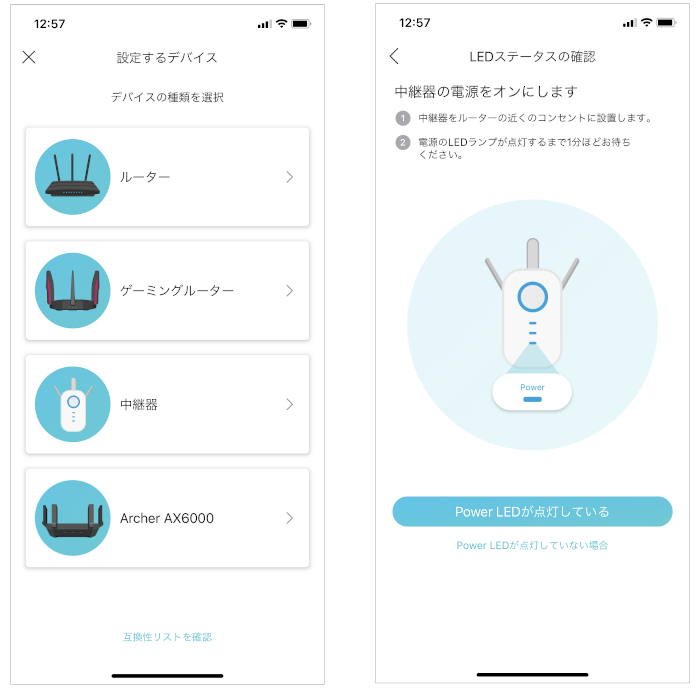
アプリの指示に従って操作するだけなので、簡単です。
僕の場合は、3分程度で設定が終わりました。
Wi-Fi電波の届きづらい部屋で中継機の実力を検証してみた
冒頭でも書きましたが、我が家にはWi-Fiの電波がほぼ届かない部屋が一部屋あります。
Wi-Fiルーターの設置場所と、その部屋との距離は以下の通り。
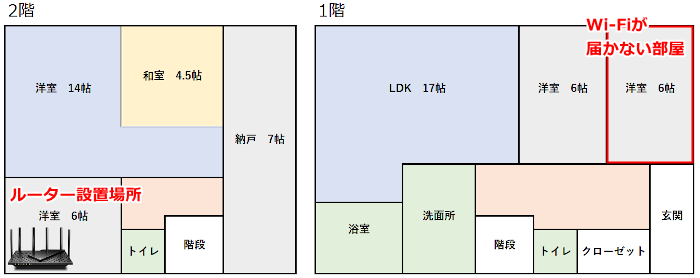
メモ
ルータ設置場所:2階北側の洋室
Wi-Fiが届かない部屋:1階南側の洋室
中継機の実力を検証するために、以下のような測定を行ってみました。
検証実験
- Wi-Fiルーター「BUFFALO【WSR-1166DHPL】を単体で使用
- Wi-Fiルーター「TP-Link【Archer AX73】を単体で使用
- Wi-Fi中継機「TP-Link【RE505X】」を使用
我が家の固定回線は、コミュファ光「1Gホームです」。
測定は、日曜日の午後2時頃に行いました。
中継機「RE505X」は、Wi-Fiルーター「Archer AX73」との組み合わせで使用しました。
それぞれのスペックは、以下のとおりです。
| BUFFALO WSR-1166DHPL |
TP-Link Archer AX73 |
TP-Link中継機 RE505X |
|
| 画像 |  |
 |
 |
| 最大通信速度(理論値) | 866(5GHz)+300(2.4GHz) | 4804(5GHz)+574(2.4GHz) | 1200(5GHz)+300(2.4GHz) |
| 通信規格 | 5GHz:IEEE 802.11a/n/ac 2.4GHz:IEEE 802.11b/g/n |
5GHz:IEEE 802.11a/n/ac/ax 2.4GHz:IEEE 802.11b/g/n/ax |
5GHz:IEEE 802.11a/n/ac/ax 2.4GHz:IEEE 802.11b/g/n |
| アンテナ | 2本 | 6本 | 2本 |
| 最大接続数 | 12台 | 80台 | 親機に依存 |
| 参考価格 | 6,000円前後 | 13,600円前後 | 6900円前後 |
測定結果
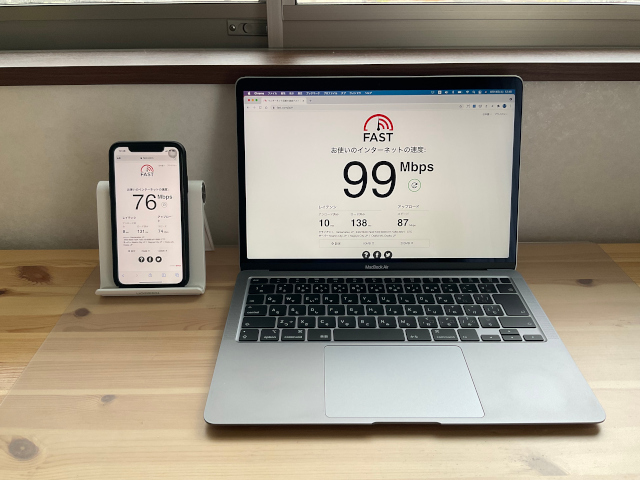
測定には、【iPhone11(Wi-Fi6対応)】【MacBook Air(Wi-Fi6非対応)】を使用しました。
| BUFFALO WSR-1166DHPL |
TP-Link Archer AX73 |
TP-Link中継機 RE505X |
|
| iPhone【5GHz】 | ❌ | ❌ | 下り:130Mbps 上り:73Mbps |
| MacBook Air【5GHz】 | ❌ | ❌ | 下り:130Mbps 上り:64Mbps |
| iPhone【2.4GHz】 | ❌ | 下り:15Mbps 上り:12Mbps |
下り:61Mbps 上り:48Mbps |
| MacBook Air【2.4GHz】 | 下り:36Mbps 上り:32Mbps |
下り:23Mbps 上り:16Mbps |
下り:72Mbps 上り:53Mbps |
BUFFALOのルーターではスマホは全然ダメ、パソコンだけがかろうじて使える状態です。
TP-Link「Archer AX73」に変更すると、2.4GHz帯でのみスマホもパソコンも使用できるようになりました。
で、中継機を使用した結果にはビックリ。
5GHz、2.4GHz共に、十分すぎるほどのスピードが出るようになりました。

中継機の設置場所
今回の検証では、中継機は以下の場所に設置しました。

Wi-Fiルーターの設置場所と、電波の届かない部屋のちょうど中間地点ですね。
設置に適した場所はアプリが教えてくれるので、迷うことなく効果的な設置場所を決めることができます。
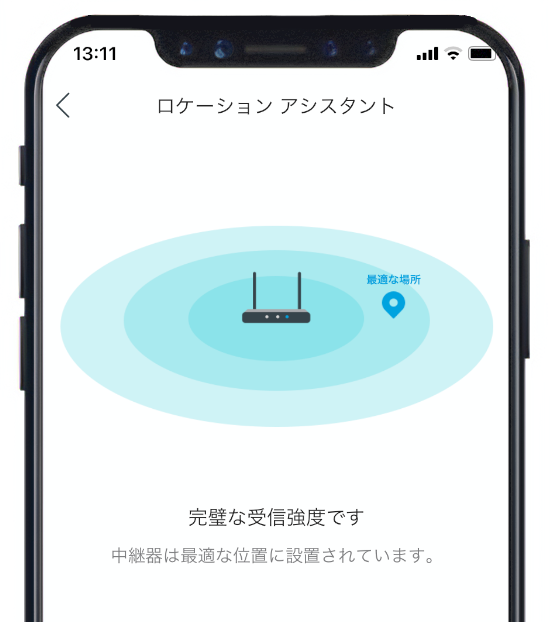
購入前にチェックしておきたい!中継機「RE505X」と「RE605X」の違い
TP-Linkの中継機を購入しようとすると、同社の「RE605X」も気になるはずです。
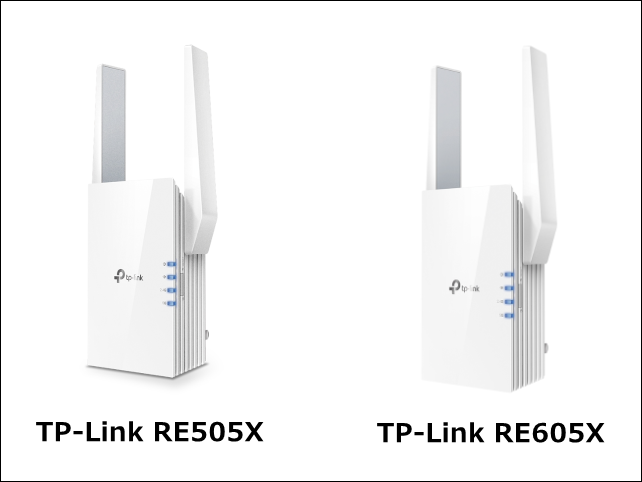
両者の見た目はほぼ一緒ですが、機能面が若干異なります。
それぞれのスペック詳細は、以下の通りです。
| RE505X | RE605X | |
| 無線速度 | 5GHz:1200 Mbps 2.4GHz:300Mbps |
5GHz:1201 Mbps 2.4GHz:574Mbps |
| 対応規格 | 5GHz:IEEE 802.11a/n/ac/ax 2.4GHz:IEEE 802.11b/g/n |
5GHz:IEEE 802.11a/n/ac/ax 2.4GHz:IEEE 802.11b/g/n/ax |
| アンテナ | 外部アンテナ × 2 | |
| ポート | ギガビットLANポート×1 | |
| ボタン | WPSボタン、リセットボタン | |
| 製品サイズ | 幅 74.0 × 奥行 46 × 高さ 124.8mm | |
| 消費電力 | 10W | |
| 参考価格 | 6,900円(税込み) | 8,600円(税込み) |
| リンク | 詳しく見てみる |
詳しく見てみる |
「RE505X」と「RE605X」との決定的な違いは、2GHz帯でのWi-Fi6対応の可否ですね。
「RE505X」は5GHz帯のみWi-Fi6に対応ですが、「RE605X」は2GHz帯でもWi-Fi6に対応しています。


例えば「RE505X」で高速なWi-Fi6を利用するためには、5GHz帯の電波が届く範囲に中継機を設置する必要がありました。
逆の言い方をすれば、5GHz帯の電波が届く範囲内でしか「RE505X」はWi-Fi6を利用した高速通信ができないということです。
それに対し、2.4GHz帯でもWi-Fi6を利用可能な「RE605X」なら、5GHz帯では電波が届かない離れた場所でもWi-Fi6を利用した高速通信が可能ということです。
Wi-Fi6を利用するには、受信側のデバイスもWi-Fi6に対応している必要があります。


| 5GHz帯 | 2.4GHz帯 | |
| 電波の届く範囲 | 短い(近距離) | 長い(遠距離) |
| 電波の強度 | 弱い | 強い |
| メリット | 非常に繋がりやすく安定している | 壁や床などの障害物に強く、電波が遠くまで届く |
| デメリット | 壁や床などの障害物に弱く、2.4GHz帯と比較すると電波の届く距離が短い | 家電製品でよく使用されている無線帯域なので、干渉し不安定になりやすい |

自宅の特徴がよくわからない場合は、「RE605X」を選んでおくほうが無難そうだね。
RE505X
RE605X
まとめ:中継機の効果がすごかった
今回僕は、初めて中継機を使用しました。
その効果は、思っていた以上のものでしたね。
以前まではWi-Fiが届かなかった部屋ですが、今後は快適に過ごせそうです。
- Wi-Fiが届かずネットができない部屋がある
- Wi-Fiルーターからの距離が遠く、ネットの速度が遅い部屋がある
こんな人は、ぜひ中継機の設置を検討してみて下さい。
- 関連記事
-

-
【TP-Link Archer AX73レビュー】Wi-Fiルーターを交換して各部屋で計測してみた
続きを見る



